Zwykle, gdy ktoś odpowiada na Twój e-mail, jego odpowiedź wraca na adres e-mail, z którego go wysłałeś. Istnieją jednak dostawcy poczty e-mail, którzy umożliwiają dostosowanie adresu e-mail, na który otrzymujesz wiadomości e-mail.
Korzystając z tej funkcji, możesz otrzymać inną wiadomość e-mail niż ta, której używasz do wysyłania e-maili. Na przykład, jeśli wyślesz e-maile z adresu [email protected], możesz otrzymać odpowiedzi na adres [email protected] zamiast na adres początkowy.
Możesz łatwo ustawić tę funkcję w niektórych głównych usługach e-mail, przez które przeprowadzimy Cię poniżej.
Jak korzystać z niestandardowego adresu zwrotnego w Gmailu
Jeśli chodzi o ekscytujące funkcje e-maili, Gmail z łatwością wygrywa wyścig. W usłudze dostępnych jest mnóstwo funkcji do wykorzystania i eksploracji. Jedną z nich jest możliwość użycia dowolnego adresu e-mail jako adresu zwrotnego.
Dzięki temu możesz określić dowolny adres, który chcesz wysłać jako wiadomość zwrotną. Dzięki temu możesz otrzymywać odpowiedzi bez naciskania ich na główny adres Gmail, jeśli chcesz.
Dodawanie adresów zwrotnych w Gmailu nie wymaga weryfikacji. W rezultacie możesz wpisać dowolny adres e-mail. Upewnij się, że nie pomylisz wpisywanego hasła, w przeciwnym razie ktoś inny otrzyma wszystkie Twoje odpowiedzi e-mail.
Oto jak skonfigurować adresy zwrotne w Gmailu:
- Uzyskać dostęp do Witryna Gmail iw razie potrzeby zaloguj się na swoje konto.
- Kliknij na koło zębate ikonę w prawym górnym rogu i wybierz Zobacz wszystkie ustawienia aby wyświetlić główną stronę ustawień Gmaila.
- Z listy kart u góry wybierz tę, która mówi Konta i import.
- Znajdź sekcję, która mówi Wyślij pocztę jako; pokazuje wszystkie adresy e-mail powiązane z Twoim kontem Gmail.
- Znajdź adres e-mail, którego używasz do wysyłania e-maili, i kliknij Edytuj informacje obok tego.
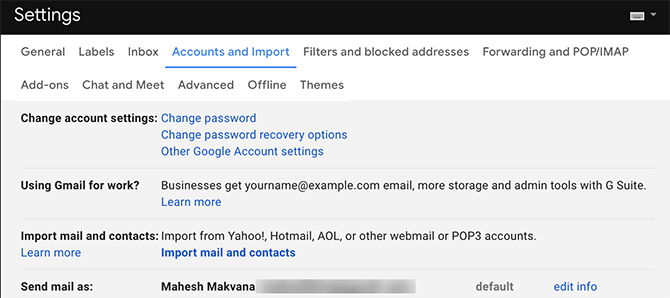
- Otworzy się nowe okno, w którym możesz edytować nazwę konta. Tutaj kliknij link, który mówi Podaj inny adres „zwrotny”.
- Wpisz swój adres zwrotny w odpowiednim polu i kliknij Zapisz zmiany.

- Spowoduje to przejście z powrotem do strony ustawień Gmaila, a na ekranie zobaczysz nowo określony adres zwrotny.
Jak korzystać z niestandardowego adresu zwrotnego w programie Outlook
Outlook ma wiele mniej znanych funkcji 10 rzadko używanych ukrytych funkcji programu Microsoft OutlookMicrosoft Outlook ma mnóstwo funkcji. Skorzystaj z tych mniej znanych funkcji programu Outlook i usprawnij przepływ pracy poczty e-mail Czytaj więcej które ułatwiają wysyłanie e-maili. Jedna z nich umożliwia określenie niestandardowego adresu zwrotnego podczas pisania każdego e-maila w aplikacji.
Jak się okazuje, możesz to zrobić dla pojedynczych wiadomości lub ustawić globalny adres zwrotny. Omówimy obie procedury.
Korzystanie z adresu zwrotnego programu Outlook dla pojedynczych wiadomości e-mail
Korzystając z tej metody, możesz używać różnych adresów zwrotnych dla różnych wysyłanych wiadomości e-mail. Jest to przydatne, gdy potrzebujesz niestandardowego adresu zwrotnego tylko dla określonej wiadomości. Nie wpłynie to na Twoje inne e-maile; nadal będą otrzymywać odpowiedzi na Twój główny adres e-mail.
Możesz ustawić tę funkcję w Outlooku w następujący sposób:
- Uruchom program Outlook i kliknij plik nowy e-mail opcja u góry, aby utworzyć nową wiadomość.
- Na ekranie otworzy się nowe okno wiadomości e-mail. U góry znajdź kartę z napisem Opcje i kliknij na nią.
- Wewnątrz Opcje znajdź plik Bezpośrednie odpowiedzi do opcję i wybierz ją.
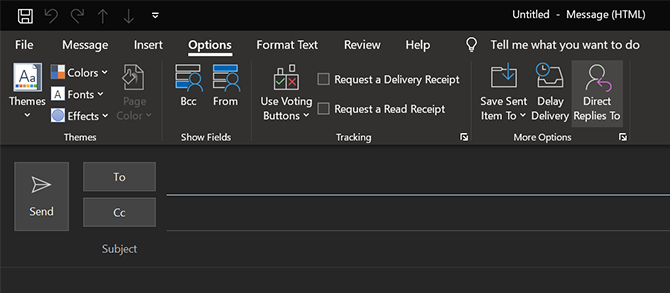
- Spójrz na sekcję, która mówi Opcje dostawy i kliknij Wybierz Nazwy obok Niech odpowiedzi zostaną wysłane do.
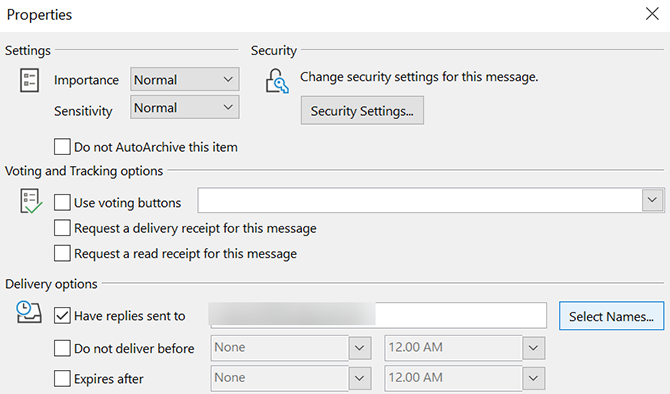
- Możesz teraz wybrać kontakt z listy kontaktów, którego chcesz użyć jako odpowiedzi na wiadomość e-mail. Jeśli nie masz kontaktu, wpisz adres e-mail ręcznie u dołu i kliknij dobrze.
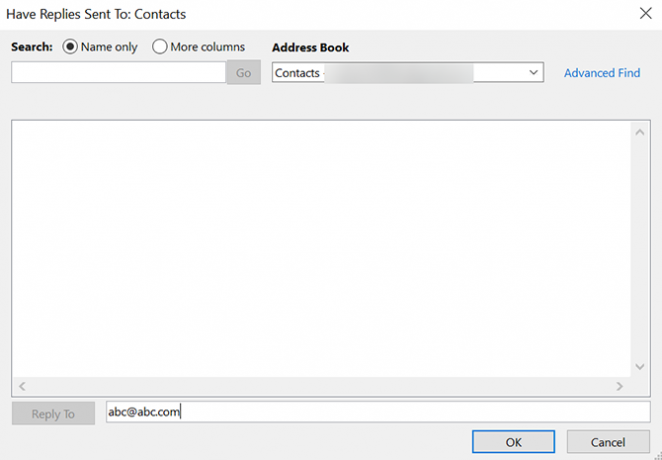
- Wybierz Blisko na następnym ekranie, a wrócisz do okna tworzenia wiadomości e-mail.
- Napisz swój e-mail tak jak zwykle i naciśnij Wysłać kiedy skończysz.
Gdy odbiorca odpowie, jego odpowiedź zostanie przesłana na podany powyżej adres e-mail.
Korzystanie z adresu zwrotnego programu Outlook dla wszystkich wiadomości e-mail
Program Outlook zapewnia również opcję używania niestandardowego adresu zwrotnego dla wszystkich wiadomości. Dzięki temu nie musisz wpisywać odpowiedzi na wiadomość e-mail za każdym razem, gdy tworzysz nową wiadomość.
Ta procedura wymaga zmodyfikowania ustawień konta e-mail w celu uwzględnienia nowego e-maila zwrotnego. Możesz to zrobić, wykonując poniższe czynności:
- Uruchom program Outlook, kliknij plik Plik u góry i wybierz Informacje z lewego paska bocznego.
- W panelu głównym wybierz Ustawienia konta, śledzony przez Ustawienia konta jeszcze raz.
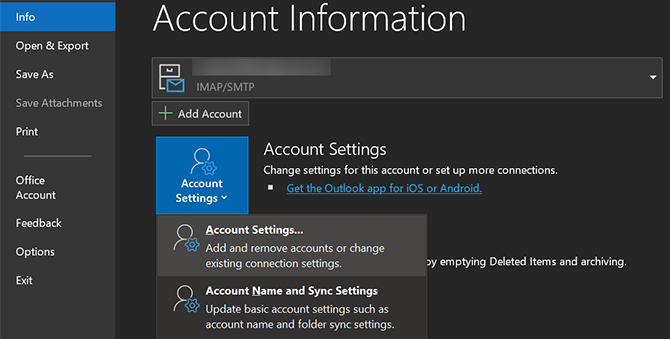
- Upewnij się, że jesteś w E-mail patka. Następnie wybierz swoje konto e-mail z listy i kliknij Zmiana na górze.
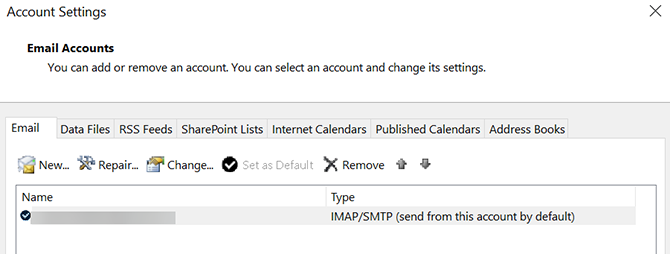
- W zależności od tego, jak skonfigurowałeś swoją obecną pocztę e-mail w Outlooku, otrzymasz różne ekrany do modyfikowania opcji. Jeśli widzisz Więcej ustawień na ekranie, kliknij go i wprowadź zwrotny adres e-mail na następnym ekranie.
- Jeśli pojawi się ekran podobny do poniższego, po prostu wprowadź swój zwrotny adres e-mail w Adres zwrotny pole. Następnie kliknij Kolejny i zakończ kreatora, aby zapisać zmiany.
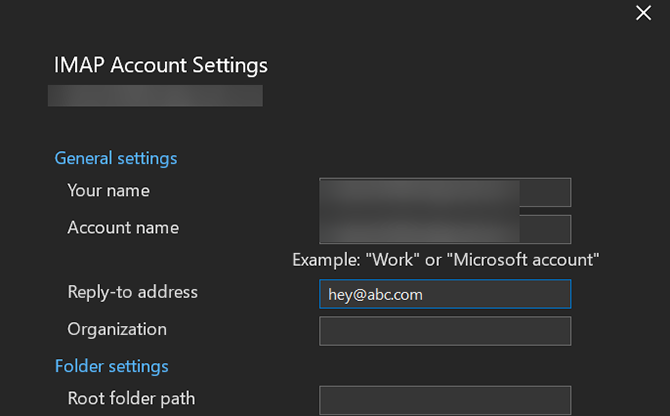
Program Outlook będzie teraz używać podanego adresu e-mail jako odpowiedzi na wszystkie wiadomości na tym koncie.
Użyj niestandardowego adresu zwrotnego dla poczty Yahoo
W Yahoo musisz najpierw ustawić adres e-mail przeznaczony tylko do wysyłania, zanim będzie można użyć niestandardowego adresu zwrotnego. Konfiguracja jest prosta, o ile masz dostęp do obu kont e-mail.
W przeciwieństwie do Gmaila, Yahoo wysyła link weryfikacyjny na podany przez Ciebie adres e-mail z odpowiedzią. Musisz mieć otwartą skrzynkę odbiorczą, aby autoryzować procedurę i kontynuować konfigurację.
Możesz to zrobić na swoim koncie Yahoo Mail, wykonując następujące czynności:
- Zmierzać do poczta Yahoo i zaloguj się na swoje konto. Następnie kliknij Ustawienia opcję i wybierz Więcej ustawień na dnie.
- Wybierz Skrzynki pocztowe z opcji na lewym pasku bocznym.
- Kliknij Dodaj pod Adres e-mail przeznaczony tylko do wysyłania aby dodać nową wiadomość e-mail z odpowiedzią.

- Wpisz swój adres zwrotny i kliknij Kolejny.
- Otwórz skrzynkę odbiorczą dla właśnie dodanego adresu i powinieneś otrzymać wiadomość e-mail od Yahoo. Kliknij łącze w wiadomości e-mail, aby potwierdzić swoje działanie.
- Odśwież stronę ustawień Yahoo Mail i kliknij swoje konto Yahoo Mail.
- Wybierz nowo dodany adres e-mail z Adres zwrotny pole. Następnie kliknij Zapisać na dnie.
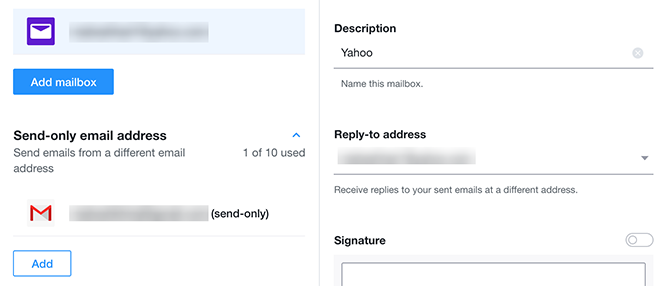
Oddzielne skrzynki odbiorcze e-mail do każdego celu
Korzystanie z niestandardowego adresu zwrotnego to dobry sposób na utrzymanie porządku w skrzynce odbiorczej poczty e-mail przeznaczonej tylko do wysyłania. Jest to również przydatne, jeśli chcesz, aby tylko określony adres e-mail odbierał e-maile innych osób.
Jeśli używasz kilku takich skrzynek e-mailowych, ważne jest, aby je chronić. Sprawdzić ważne wskazówki dotyczące bezpieczeństwa poczty e-mail 8 najważniejszych wskazówek dotyczących bezpieczeństwa poczty e-mail, które powinieneś znaćKażdy powinien znać te podstawowe wskazówki dotyczące bezpieczeństwa poczty e-mail i stosować je w praktyce, aby chronić swoje najważniejsze konta. Czytaj więcej powinieneś wiedzieć.
Ujawnienie partnera: Kupując polecane przez nas produkty, pomagasz utrzymać witrynę przy życiu. Czytaj więcej.
Mahesh jest pisarzem technicznym w MakeUseOf. Od około 8 lat pisze poradniki techniczne i poruszył wiele tematów. Uwielbia uczyć ludzi, jak najlepiej wykorzystać swoje urządzenia.
